This is an old revision of the document!
检索
快速检索
快速检索功能提供查找文献库或分类中的条目的快速通道.观看快速检索屏幕录像.
执行快速检索

点击中栏右上方的检索框,键入检索词,开始检索.在您键入检索词时,中栏中将即时显示与检索词匹配的条目.
快速检索选项

快速检索有三种模式:
- “标题, 年, 创建者” - 只匹配这三个字段.
- “所有字段及标签” - 匹配所有的字段,包括标签及笔记内容.
- “全部” - 匹配所有的字段,标签,笔记内容,及PDF索引的文本(该项需要启用PDF索引).
提高快速检索速度
如果分类中的文献过多,快速检索的“即时检索”速度将变慢.给检索词加引号可以禁用“即时检索”功能,从而提高检索速度.
高级检索
与快速检索相比,高级检索功能提供更多更细的约束条件,并且可以保存检索结果.
执行高级检索
要打开高级检索窗口,请点击中栏顶部的放大镜图标(![]() )].
)].
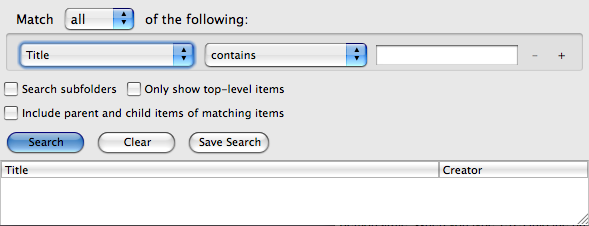
在高级检索窗口中,您可以检索指定的字段及其它属性,如条目类型或条目所属的分类等.点击右侧的加号图标可以设置多个检索条件.

要通过分类检索条目,在左侧的下拉菜单中选择使用”分类”检索.勾选”检索子文件夹”,检索结果将包含匹配的分类的子分类中的条目.
若勾选”只显示根条目”,则检索结果不会显示与检索条件不匹配的父条目,尽管它含有与检索条件相匹配的子条目;而与检索条件相匹配的父条目,若它含有与检索条件相匹配的子条目,则将以折叠的方式显示.
默认设置下,检索结果只突显满足所有检索条件的条目(译者注:匹配项的字体为黑色,非匹配项的字体为灰色).若勾选”包含匹配条目的父条目和子条目”,则只要父条目或子条目中有一个匹配项,它们都将以突显的方式显示.
通配符
在高级检索中,百分号%作为通配符使用,替代零个或更多的字符.
如,检索词“W% Shakespeare”可以匹配“W Shakespeare”,“W. Shakespeare”及“William Shakespeare”等.
保存检索
在高级检索中,如果您选择保存检索结果,则检索结果将作为一个分类出现在您的文献库中(不过它的图标与一般的分类图标不同,是保存检索的图标![]() ).保存的检索能够自动,实时更新检索结果.如,您保存了一个检索条件为”添加时间在7天之内”的检索,则这个分类中将只显示最近7天添加的条目.保存的检索只存储检索条件,并不保存检索结果.
).保存的检索能够自动,实时更新检索结果.如,您保存了一个检索条件为”添加时间在7天之内”的检索,则这个分类中将只显示最近7天添加的条目.保存的检索只存储检索条件,并不保存检索结果.
要保存检索结果,在高级检索窗口中点击”保存检索”按钮,并给它指定一个名字.右键点击(苹果系统上为ctrl+点击)保存的检索,选择”编辑保存的检索”或”移除保存的检索…”可以分别编辑(重新设置检索条件)或删除保存的检索.
PDF全文索引
Fulltext PDF indexing allows (embedded) text within PDFs to be searched with quick search (“Everything” option) and advanced search (via “Attachment Content”). To enable PDF indexing, you need to install the third-party open-source plugins pdftotext and pdfinfo, which can be done with the click of a button in the Search tab of the Zotero preferences window (these plugins can also be installed by hand when automatic installation fails; see the manual installation instructions).
Once PDF indexing is enabled, PDFs are automatically indexed as they are added to your library. PDFs that already existed in your library before you activated indexing can be indexed by going into the Search tab of the Zotero preferences window, and clicking the “Rebuild Index” and “Index Unindexed Items” buttons. Individual PDFs can also be (re)indexed by right-clicking them (control-click on OS X) in the center column of the Zotero pane and selecting “Reindex Item”.

 Upgrade Storage
Upgrade Storage